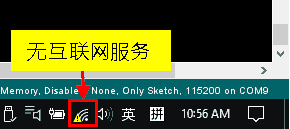位置导航: 首页 / 物联网教程 / 第3章 – 用C/C++开发物联网 / 3-1 – 物联网开发基础 /本页
接入点模式(Access Point, 也称 AP)
NodeMCU可以建立WiFi网络供其它设备连接。当NodeMCU以此模式运行时,我们可以使用手机搜索NodeMCU所发出的WiFi网络并进行连接。

通过以下示例程序,NodeMCU将会建立一个名为taichi-maker的WiFI。您可以使用手机或电脑连接该WiFi从而实现与NodeMCU的网络通讯。
|
1 2 3 4 5 6 7 8 9 10 11 12 13 14 15 16 17 18 19 20 21 22 23 24 25 26 27 28 29 30 31 32 33 34 35 36 37 38 39 40 41 |
/* NodeMCU接入点模式 By 太极创客(http://www.taichi-maker.com) 2019-03-11 此程序用于演示如何将NodeMCU以接入点模式工作。通过此程序,您可以使用 电脑或者手机连接NodeMCU所建立WiFi网络。 网络名: taichi-maker 密码:12345678 如需获得更多关于如何使用NodeMCU开发物联网的教程和资料信息 请参考太极创客网站(http://www.taichi-maker.com) 并在首页搜索栏中搜索关键字:物联网 */ #include <ESP8266WiFi.h> // 本程序使用ESP8266WiFi库 const char *ssid = "taichi-maker"; // 这里定义将要建立的WiFi名称。此处以"taichi-maker"为示例 // 您可以将自己想要建立的WiFi名称填写入此处的双引号中 const char *password = "12345678"; // 这里定义将要建立的WiFi密码。此处以12345678为示例 // 您可以将自己想要使用的WiFi密码放入引号内 // 如果建立的WiFi不要密码,则在双引号内不要填入任何信息 void setup() { Serial.begin(9600); // 启动串口通讯 WiFi.softAP(ssid, password); // 此语句是重点。WiFi.softAP用于启动NodeMCU的AP模式。 // 括号中有两个参数,ssid是WiFi名。password是WiFi密码。 // 这两个参数具体内容在setup函数之前的位置进行定义。 Serial.print("Access Point: "); // 通过串口监视器输出信息 Serial.println(ssid); // 告知用户NodeMCU所建立的WiFi名 Serial.print("IP address: "); // 以及NodeMCU的IP地址 Serial.println(WiFi.softAPIP()); // 通过调用WiFi.softAPIP()可以得到NodeMCU的IP地址 } void loop() { } |
当您将以上程序上传以后,NodeMCU在每次启动以后,都会自动启动接入点模式。接入点WiFi的详细信息会通过串口监视器输出给用户查看,如下图所示:
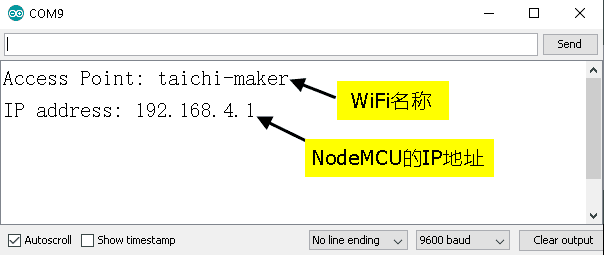
以上截屏显示,NodeMCU所建立的WiFi名称是”taichi-maker”。“taichi-maker”只是示例WiFi名,您也可以通过修改源代码中的const char *ssid = "taichi-maker";语句来改变WiFi名称。假如您想要修改WiFi密码,可以修改const char *password = "12345678";语句。
接下来您就可以使用电脑或手机来连接NodeMCU所建立的WiFi。如下图所示:
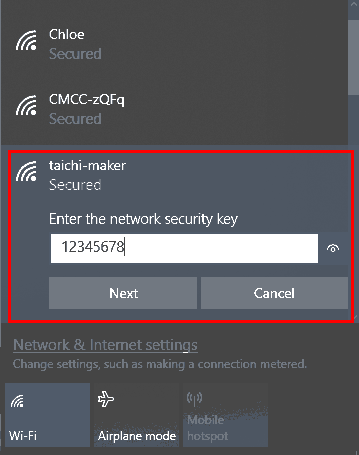
成功连接NodeMCU所建立的WiFi后,如果您想要验证一下电脑是否可以与NodeMCU进行网络通讯,那么同样可以在Windows操作系统的“命令提示符”中输入:
ping 192.168.4.1
请注意:这里我们ping的IP地址是NodeMCU默认的接入点IP地址:192.168.4.1。这一信息在上面的 串口监视器截屏中可以看到。
下图为使用Ping指令验证成功连接NodeMCU的截屏。
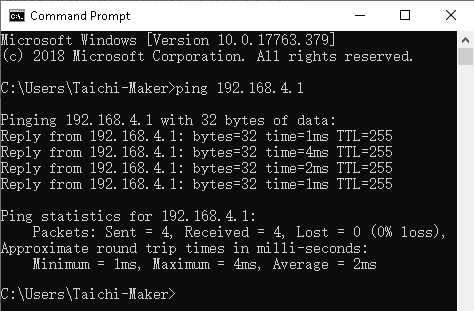
遗憾的是,当我们的电脑或手机连接了NodeMCU所建立的WiFi网络以后,手机和电脑是无法连接互联网的。这是因为NodeMCU建立的WiFi网络没有与互联网相互连接。这也是为什么当我们的电脑与NodeMCU建立的WiFi连接后会在任务栏的WiFi符号上看到一个惊叹号。